部落格重啟計畫正式開始啦!🎉🎉🎉
由於這次重啟部落格想要把主要的時間花在內容上面,所以一開始就決定要用線上平台來做網站。以下就是我在試用各平台的一些心得跟最後會選擇使用 WordPress 的原因。最近剛好也有做網站需求的朋友也可以參考看看噢!
網站平台大亂鬥
以前要做網站,雖然說也是有一些線上平台可以選擇,不過大多數的平台都是以個人部落格為主。如果要做一些其他類型的網站,通常都要對技術有一定程度的認識,要不然就只能外包找專門做網站的團隊幫忙。而如今不管是要做部落格、行銷網站、公司形象官網、電商網站… 各種類型的網站,只要使用線上的平台就可以在幾乎沒有技術基礎的情況下用很直覺的方式把網站做出來。接下來就來看看一些這次試用過的平台吧!
Google Sites
在提到下面兩個目前戰到難分難解的平台之前,先來說一個沒有那麼多人知道,但我覺得對某些類型的網站非常方便的 Google Sites 吧!
Google Sites 的中文名稱叫做「協作平台」(一個完全令人摸不著頭緒的名稱 🤔)。不過舊版的老實說還真的很不像是拿來做網站的,自從新版的 Google Sites 推出了之後,基本上就可以做出非常多種網站了。Google Sites 是 Google Workspace 的一部分,所以建立一個新的網站的方式很類似建立一個新的 Doc 或者是 Sheet,建立的 Site 看起來會像是一個檔案在你的 Google Drive 裡面。
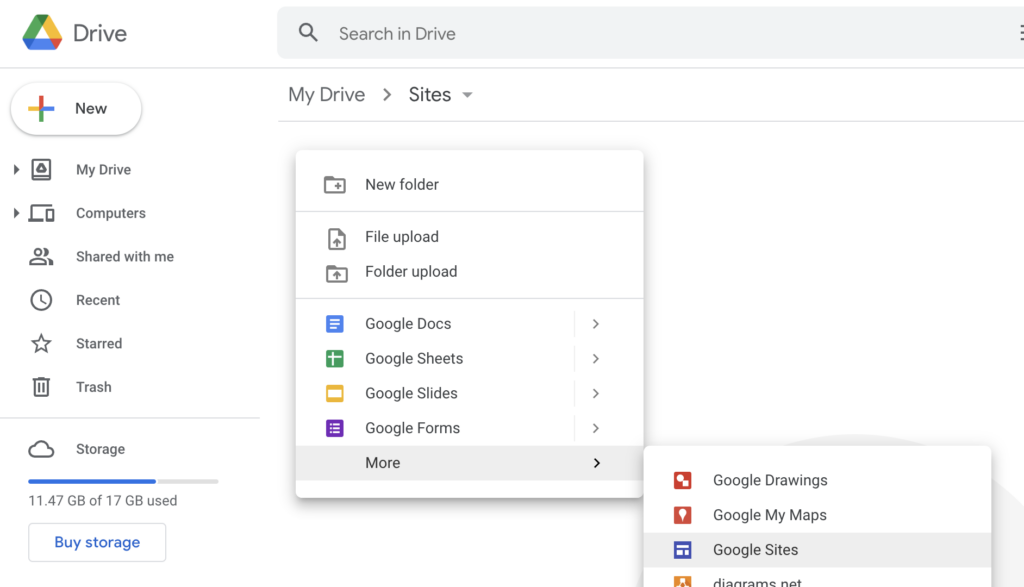
在編輯網站的部分,大部分的體驗就跟其他 Google Workspace 上面的 app 類似,甚至也支援了多人同時編輯 🤯!編輯的方式也蠻類似大部分的 page builder,基本上就是新增不同內容的 block 到頁面上。排版的部分就是用拖拉的,然後有支援了簡單的 12-column 的 grid。不過其他的自由度就沒有很高了。不過 Sites 有提供 Embed 的功能,所以如果要插入一些本來沒有的內容格式還是可以用 Embed 做到。
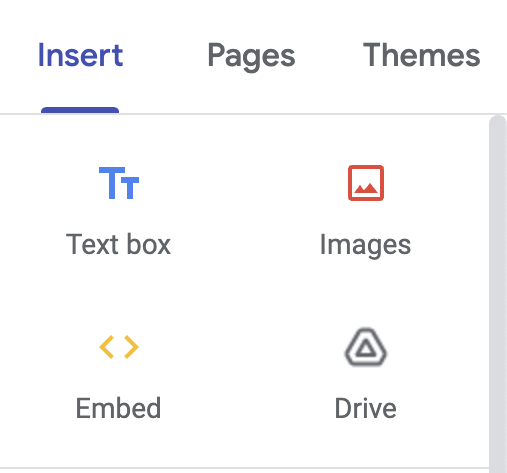
在主題的部分,Sites 雖然內建的主題不多,不過在最近的改版加入了建立 Custom Theme 的功能,讓可客製化的部分豐富了不少。不過跟其他平台比起來,Sites 對於樣式的客製化還是限制很多的。其實這部分我覺得雖然乍看之下是缺點,但是對於一些想要快速做出網頁來說的人,反而也大大簡化了可選擇的東西,也可以避免做出一些可用性很低的頁面。
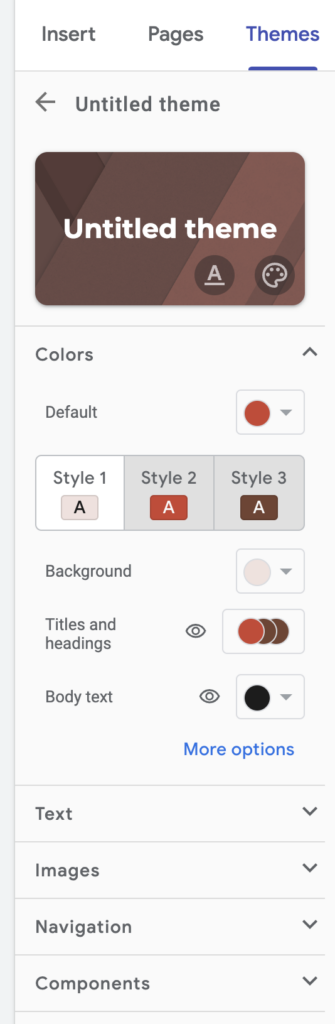
Sites 的頁面共用元件不多,除了 Header、Navigation 跟 Footer 之外基本上就沒有了。每一頁都可以視為是一個完全獨立的靜態頁面,所以如果要用 Sites 來做像是部落格或者是購物網站這種用一種網頁設計當作 template 對不同內容產生頁面的動態網站就會麻煩許多。
Sites 是一個完全免費而且沒有廣告的平台。對沒錯,就連其他平台大部分都需要錢的使用個人網域名稱在 Sites 上也是完全不用錢。(當然網址還是要花錢買就是了 🤣)所以如果 Sites 可以完全滿足你的需求的話,你是可以完全不用花任何費用就做好一個有著專業網址的網站。
https://sites.google.com
費用:完全免費
Squarespace
相信很多人第一次聽到 Squarespace 應該都是從某個 YouTuber 或者部落客的業配文連進去的吧(至少我自己是…)!只能說 Squarespace 真的砸了大錢在行銷這塊。那網站平台實際上用起來的感覺又是如何呢?
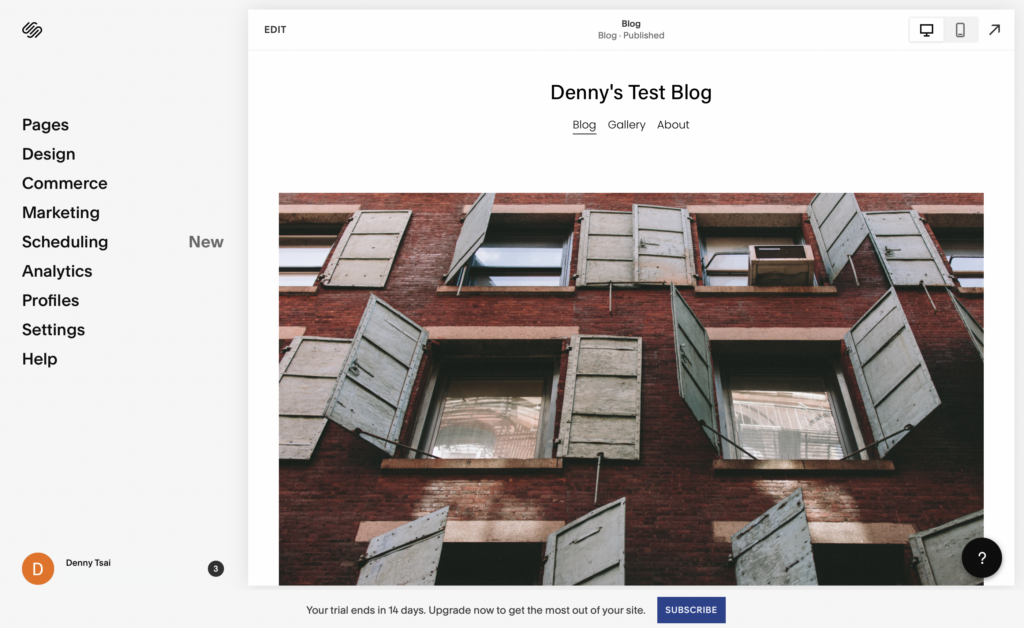
Squarespace 其實主打的就是有著超級大量的設計師設計出來的 template 可以供直接套用,讓你可以輕鬆做出非常精美富有設計感的網站。而根據我實際上試用了幾個 template,我也是認為 Squarespace 的確是本次試用的所有平台中 template 設計的最好的一個。Squarespace 有上百種 template,所以你可以使用 Squarespace 的 template 篩選器,根據一些條件來找到最符合你網站需求的 template。也因為 Squarespace 的 template 非常專業,因此當你套用完 template 之後,感覺上你就已經有一個看起來十分專業的網站了!(當然網站的價值我覺得當然最重要的還是內容的部分啦 😎 不過如果同樣是差不多品質的內容的網站,有著好設計的網站看起來就是更專業一點。)
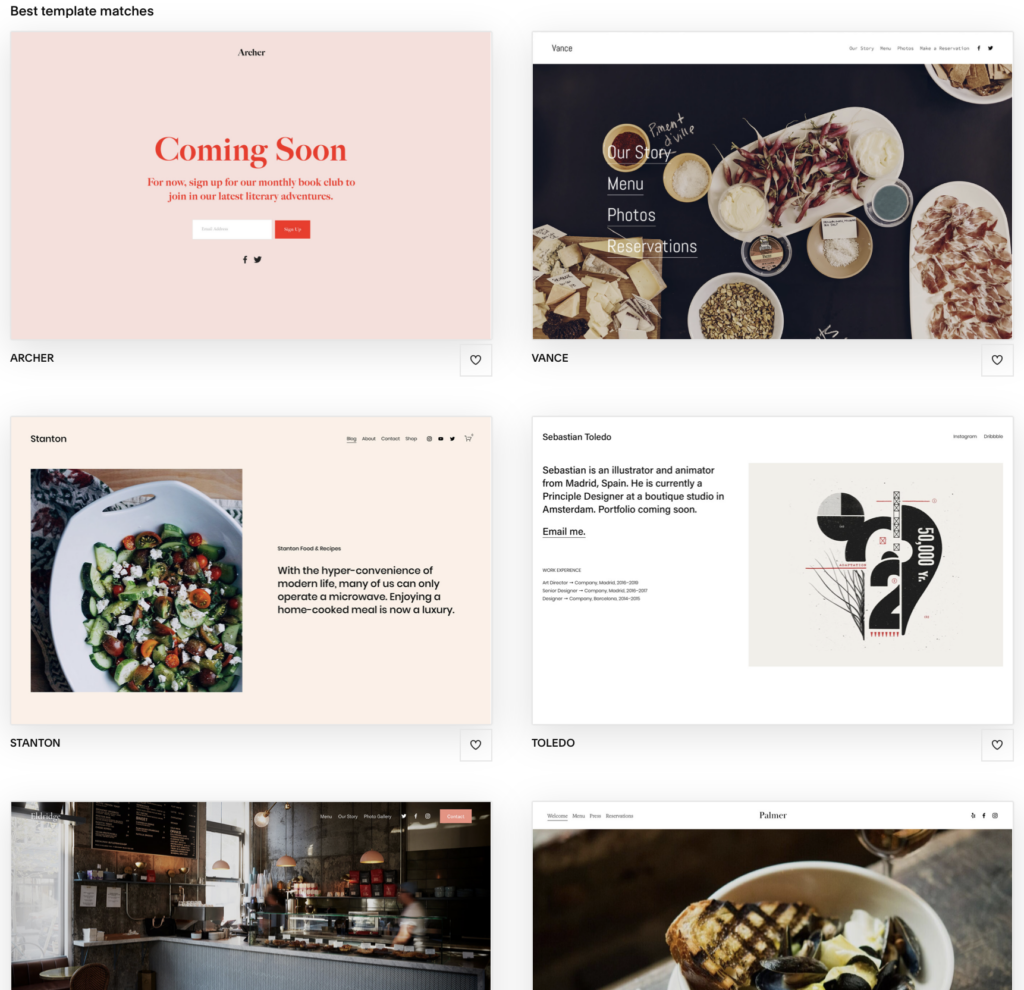
不過 Squarespace 使用專業 template 這點除了是最大的優點之外,其實他本身就是一個限制。在 Squarespace,你幾乎無法 start from scratch,基本上一定要從一個 template 開始。而開始了之後,能夠改動的部分也就只有 template designer 設計好要讓你改動的部分而已。所以與其說是在做網站,其實更像是在把內容填入設計好的空格中。不過我不會說這是一個缺點,因為其實的確大部分的人只是想要很快的開始製作一個網站,而 Squarespace 提供的方式就是一個讓你可以非常快就做出擁有客製化內容而且又有專業設計的網站。所以我個人認為做網站的門檻 Squarespace 應該是這裡提到的平台裡面最低的。
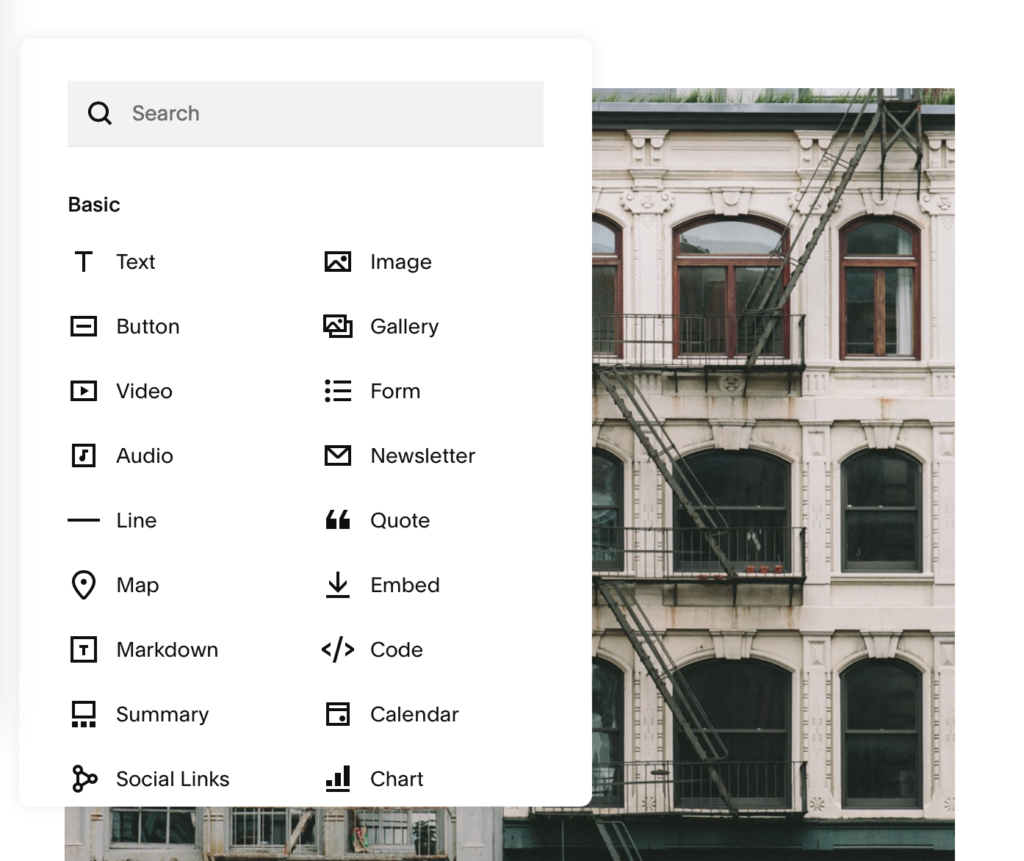
Squarespace 是這幾個平台裡面唯一沒有免費方案的。尚未付款之前,網站是無法公開的,意思就是網站只能給 owner 或者是有密碼的人看。不過這個作法其實還可以接受,至少在製作網站的過程中是不需要先付費才能開始編輯內容。至於如果需要公開內容讓大家都看得到的話,就必須要使用付費方案了。當然,Squarespace 的付費會員是絕對可以使用自己的自訂網域名稱的。
https://www.squarespace.com
費用:月繳美金 14 元起(年繳優惠),詳細方案
Wix
不知道大家是怎麼認識 Wix 這個平台的?我第一次認識這個平台其實是透過釣魚網站 🤯。對,沒錯,Wix 就是這麼彈性,讓有心人士可以在上面直接複製出一個跟 LINE 貼圖小鋪網站介面極為雷同的頁面!大家可以在 Google 試著搜尋 “wixsite”(Wix 的免費網站用的網址)就會被自動建議 “wixsite 詐騙” 🤣 可見詐騙多愛使用 Wix!
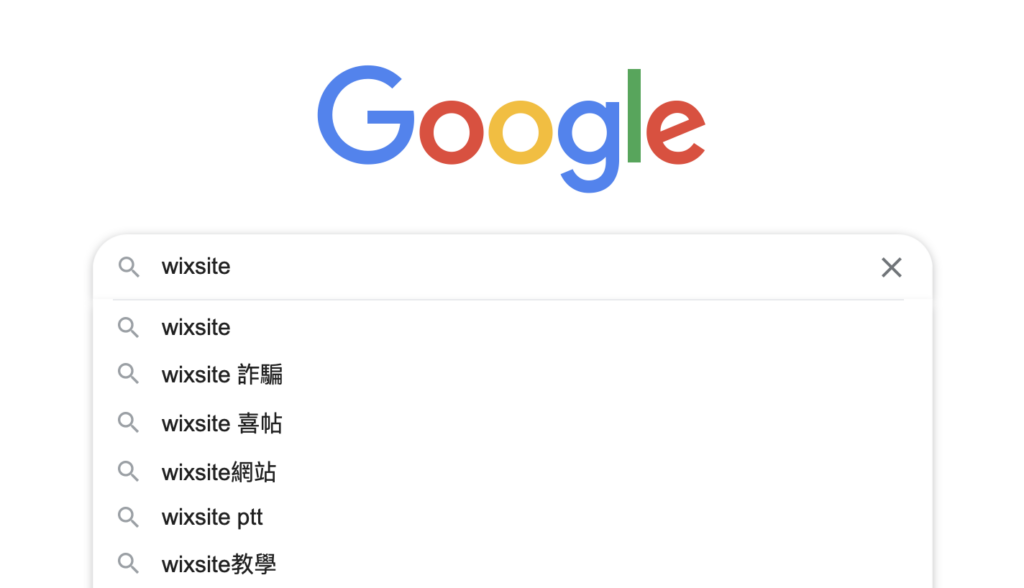
Wix 的編輯方式稍微跟 Sites 的接近一點,只是功能強大非常多!內建的內容呈現方式也是五花八門。Template 的部分也是非常有幫助,所以不管是要快速做出一個有模有樣的網站或者是從一張白紙開始 Wix 都可以滿足。
雖然說是在做網頁,可是在試用 Wix 的過程之中其實感覺上更像是在設計投影片的感覺。我覺得這也是 Wix 最適合的使用情境,就是用來做產品或者是活動的一頁式 Landing Page。我其實並沒有花太多時間在試用 Wix,可能跟我對 Wix 上面都是詐騙跟釣魚網站的第一印象有些關係吧!
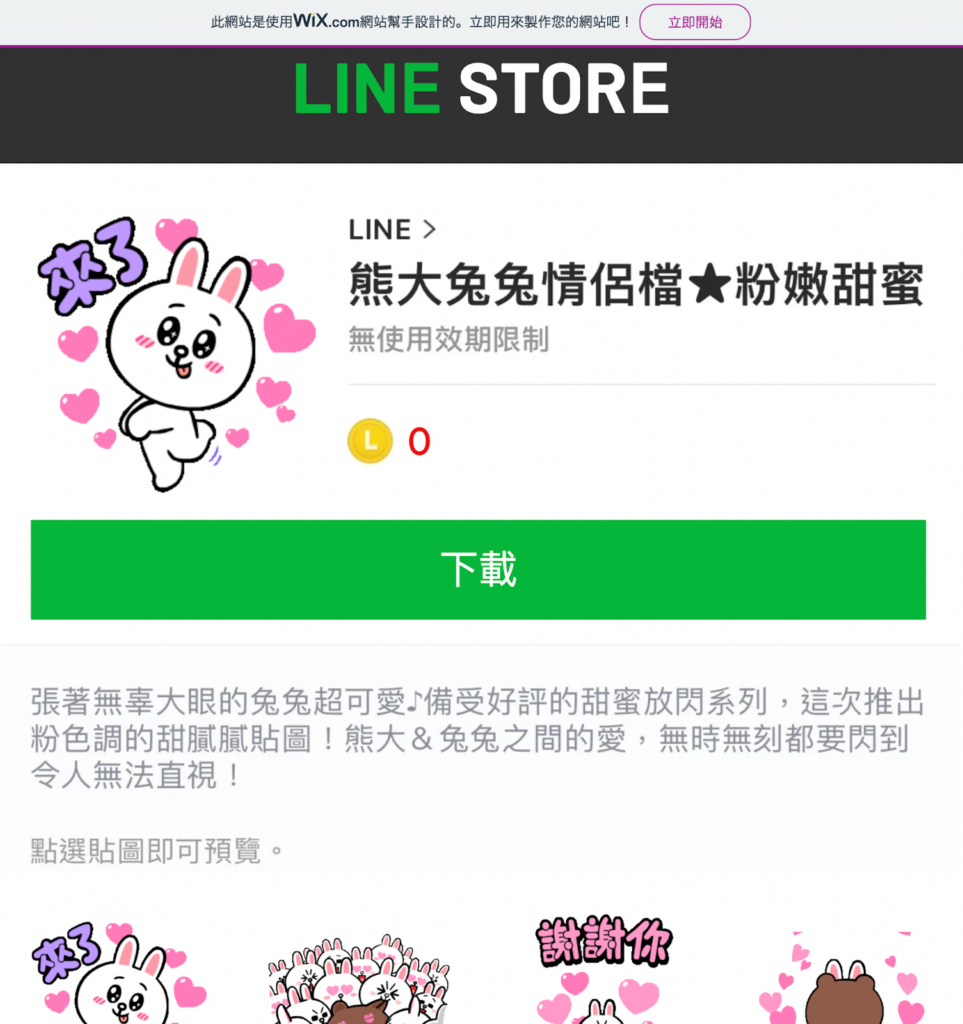
Wix 可以免費使用,免費網站會有 Wix 平台的廣告,網址會是 *.wixsite.com。不過我其實不太建議使用免費版的,因為那個網址實在是太多詐騙跟釣魚網站了。如果真的很喜歡 Wix 的話,強烈至少付費買最便宜的方案搭配自己的網址,才不會拿到跟詐騙網站很像的網址。
https://www.wix.com
費用:有免費方案,付費解鎖更多功能
WordPress
最後就是 WordPress 了!咦?不是說好是討論網站平台嗎,怎麼會提到 WordPress 呢?其實 WordPress 背後的公司 Automattic 有提供了一個官方的 WordPress 服務,只要註冊了一個帳號就可以開始建立自己的網站了,這個服務通常大家都稱為 WordPress.com。付費的 WordPress.com Pro 甚至可以使用任何 theme 跟 plugin!其實基本上已經跟自己架設或者是使用其他 managed WordPress hosting 有非常接近的彈性了。這個段落接下來提到的就是以 WordPress.com 為主。
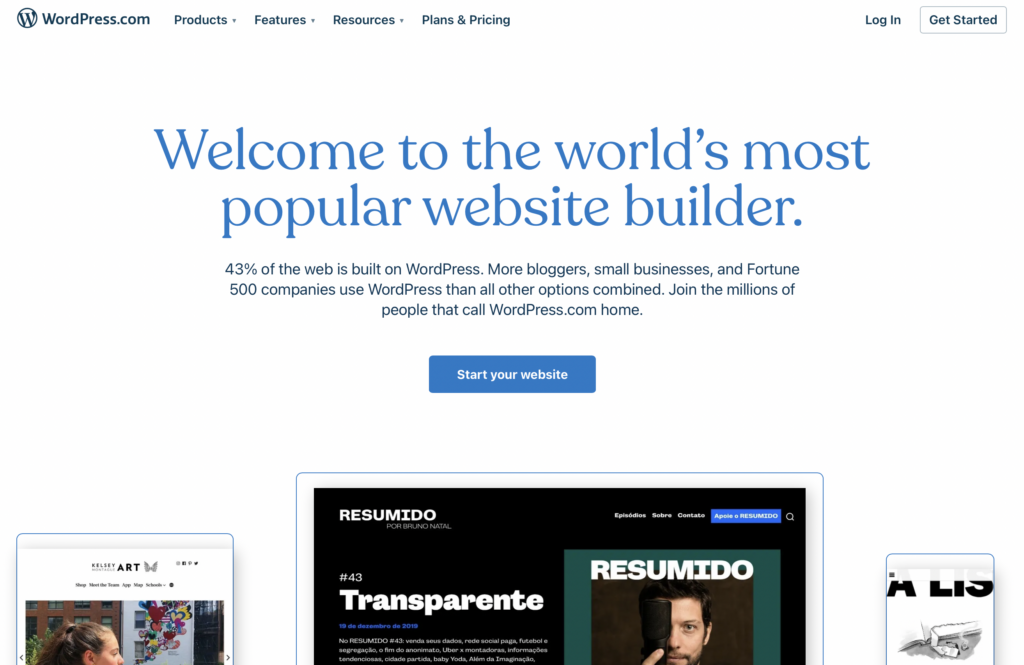
網站編輯的部分,如果大家有使用過 WordPress 的話應該就會知道,其實嚴格來說 WordPress 並不是一個完全的網站製作平台,更準確的來說 WordPress 應該是一個內容管理平台(CMS)。上面其他的平台大部分都是在你看得到的頁面跟排版上面直接做編輯,而 WordPress 並不是使用這種方式。WordPress 提供了一個獨立的後台讓使用者管理各種不同類型的內容,這些內容再透過 WordPress 系統使用 theme 來把最終的網頁產生出來呈現給使用者。因此如果要客製化網站的外觀跟排版,就需要修改 theme 跟 theme 裡面的 template 檔案,而 template 是使用 PHP 寫的,也就是說要能夠完整客製一個 WordPress 網站的門檻其實還蠻高的。這個就跟本文一開始提到的想把時間集中在內容上有一些出入了,那為什麼還要提到 WordPress 呢?
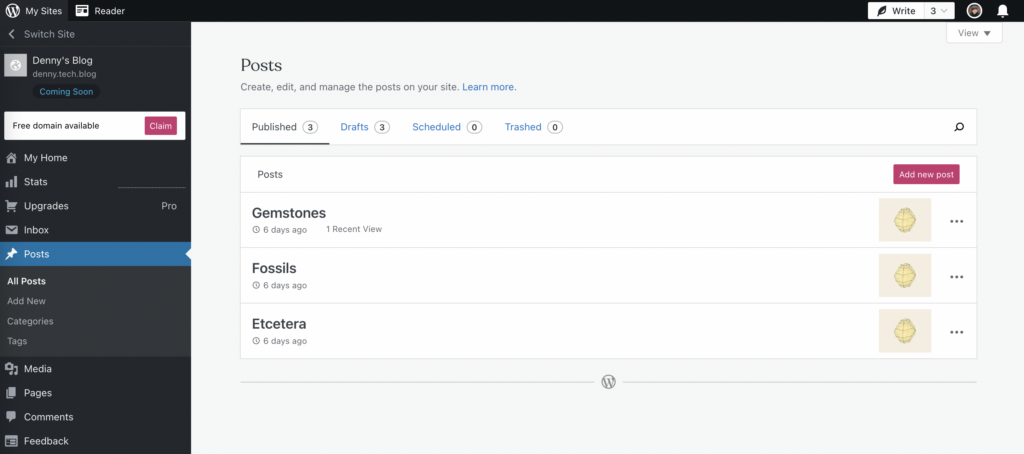
在 WordPress 5.9 新增了 Full Site Editing(FSE)之後,幾乎整個網站都可以使用 Block Editor 來進行編輯了。雖然跟上面說的一些平台的編輯器成熟度還無法相比,但是我認為大部分的情況下其實已經夠用了。再加上 WordPress 最強大的其實是上面提到的內容管理,所以如果你要做部落格,媒體網站或者其他有大量同性質內容需要動態產生的頁面,WordPress 基本上還是首選。這也就是為什麼 WordPress 他們官方宣稱目前有超過四成的網站都是使用 WordPress 建置的。
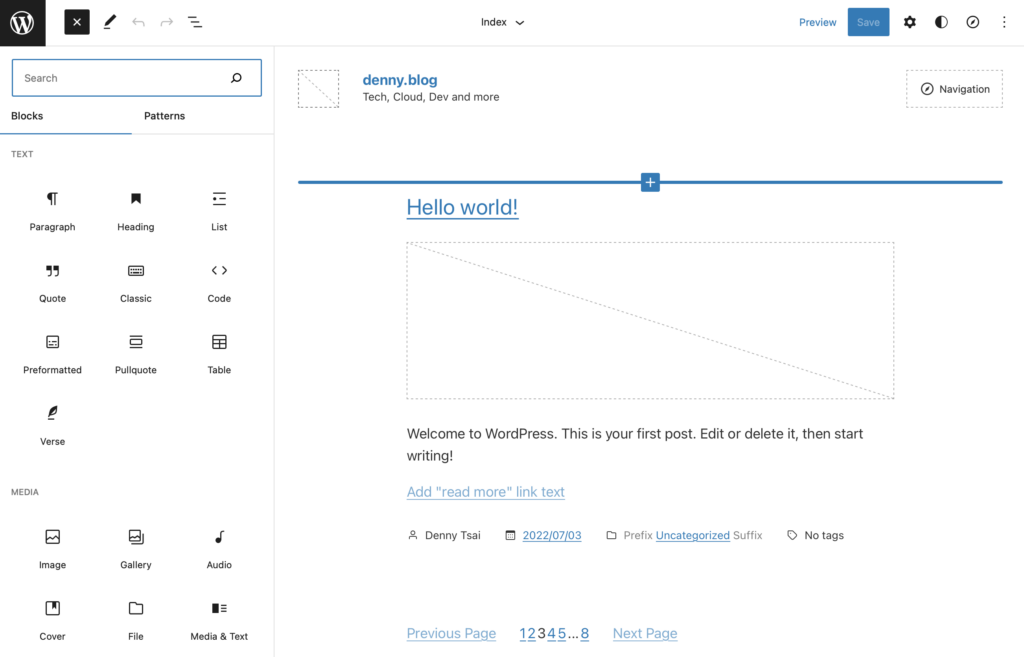
WordPress.com 免費就可以開始使用,除了在每一頁的最下面需要顯示 WordPress.com 的廣告之外基本上就沒有其他廣告了。免費版的雖然不能使用 plugin,但是已經有蠻多的 theme 可供選擇,再加上 FSE,其實已經可以做出各種不同的網站了。付費方案有兩種,Starter 可以讓你使用自己的網址,Pro 的話則會開放全部的功能(包含使用任何 theme 跟 plugin)。如果你今天要做的主要是以內容為主的網站,其實也可以試試看用 WordPress.com 體驗一下現今最強大的網站內容管理系統噢!
https://wordpress.com
費用:免費,付費升級 Pro 可使用所有功能
總結
以上就是這次重啟部落格試用過的幾個網站平台,先來個小結論好了:
- 要做產品或者活動之類的行銷用一頁式 Landing Page 的:Wix
- 要以快速建立網站和分享 Google Drive 上面的檔案:Google Sites
- 要最快有一個看起來非常專業的品牌形象網站:Squarespace
- 大量內容為主,管理功能最強大的後台:WordPress
那再回頭看看我的需求吧!其實我自己的網站本來就沒有打算要有什麼花俏的設計(就說是以內容為主了),所以我猜我決定了一個樣式之後應該就不太會再修改了。這樣比起來能夠更好的管理內容的其實看起來才是最適合我的,所以轉了一圈,最後還是回到 WordPress 了。
如果要在 WordPress.com 上使用自己的網址的話,那就必須要付費。在Starter 跟 Pro 其實也不會差很多不過的情況下,當然就是直接選了 Pro 了,還多了可以安裝 theme 跟 plugin 的額外功能!畢竟都用 WordPress 了,plugin 肯定是要裝幾個來玩玩看的。不過在經過幾天的使用之後,其實 WordPress.com Pro 的一些小問題還是蠻多的 🤔,事實上小問題已經多到讓我後來還去考慮了其他的 managed WordPress hosting。關於 WordPress.com Pro 的試用,之後會做更詳細的分享。
最後回到文章的一開始說的,我的確是選擇了 WordPress,但其實 WordPress.com 跟一些其他的 managed WordPress hosting 玩了好大一圈之後,我最後還是抵抗不了自己對技術的熱情,所以你現在看到的這個站,就是我自己在 Google Cloud 上面架的囉!而且這次用了一些很有趣的技術來架站,有興趣的朋友可以參考這篇。
如果你一路看到這裡的,首先要感謝你的時間!希望這篇文章對你有所幫助。如果你對以上提到的平台有一些不同的體驗,也歡迎在下方留言一起來交流一下!至於關於本站未來的內容走向,目前的規劃會以 Tech、雲端原生、雲端 Infra 和技術主題為主,如果你喜歡類似這樣的內容的話,歡迎把本站加到書籤並且持續關注喔!

發佈留言